- مؤلف Jason Gerald [email protected].
- Public 2023-12-16 10:53.
- آخر تعديل 2025-01-23 12:06.
الرمز هو مجموعة من مفاتيح لوحة المفاتيح التي يمكنك استخدامها لتمثيل أو تصوير تعبيرات الوجه عند إرسال الرسائل أو الدردشة على الإنترنت. من أمثلة الرموز التعبيرية الوجوه المبتسمة ، والتعبيرات ، والغمزة ، والتعبيرات الغاضبة. يمكنك أيضًا استخدام الرموز التعبيرية لنقل صورة معينة ، مثل صورة ملاك أو شيطان أو حيوان. لإنشاء رموز على Facebook ، ستحتاج إلى معرفة المجموعات المحددة التي تنتج هذه الصور الرسومية ، ثم كتابتها في Status Update أو Facebook Chat. استمر في قراءة هذه المقالة لتتعلم كيف يمكنك إنشاء الرموز التعبيرية واستخدامها على Facebook.
خطوة
طريقة 1 من 2: دراسة العواطف
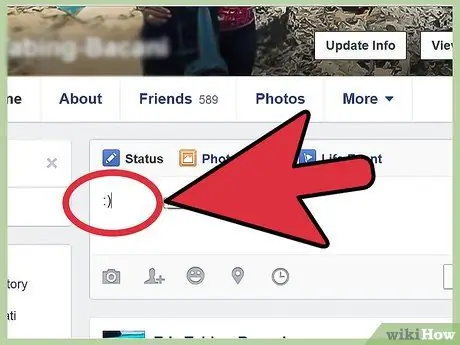
الخطوة 1. إنشاء وجه مبتسم
يتم نقل الابتسامة عن طريق كتابة نقطتين ، متبوعة مباشرة بقوس مغلق. مثال::)
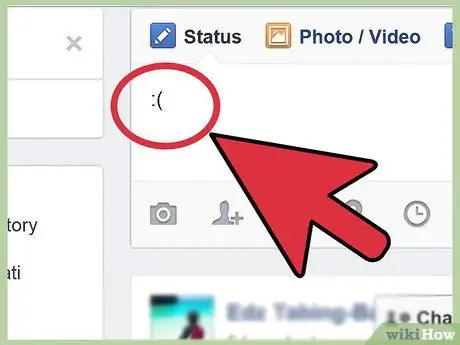
الخطوة 2. عبوس على المتلقي الخاص بك
يتم ذلك عن طريق كتابة نقطتين ، متبوعين بقوس مفتوح. مثال::(
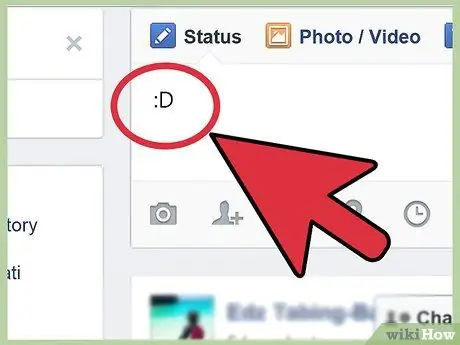
الخطوة 3. ابتسم ابتسامة كبيرة سعيدة
يمكن القيام بذلك عن طريق إدخال نقطتين ، متبوعًا بحرف كبير "D". مثال: د
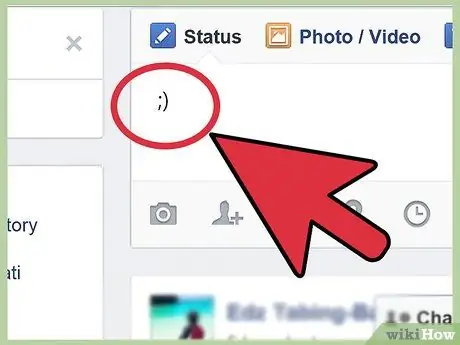
الخطوة 4. غمزة في المتلقي الخاص بك
الغمزة هي فاصلة منقوطة ، متبوعة بقوس مغلق. مثال: ؛)
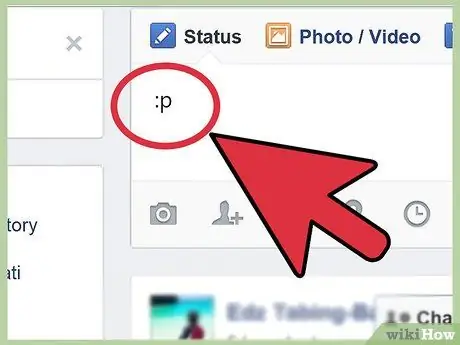
الخطوة 5. أخرج لسانك
يتم إنشاء هذا الرمز عن طريق إدخال نقطتين ، متبوعًا بحرف كبير "P". مثال:: P
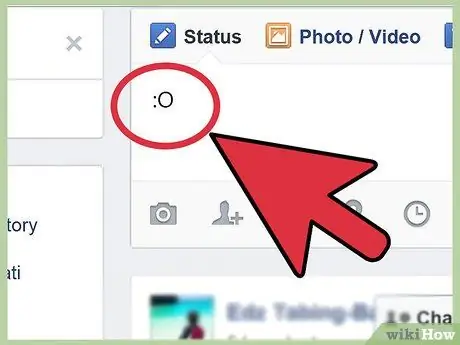
الخطوة 6. شهق مفاجأة لمتلقيك
يُشار إلى الجاهزية بنقطتين ، متبوعًا بحرف كبير "O". مثال:: O
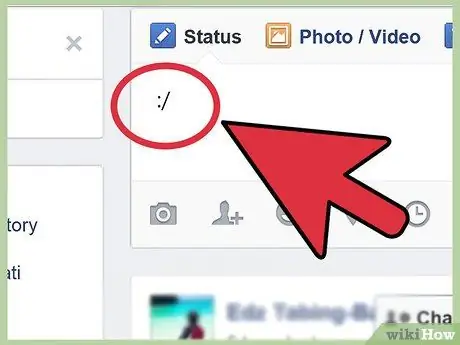
الخطوة السابعة: عبّر عن شكوك
يتم تمثيل المتشككين بإدخال القولون ، متبوعًا بشرطة مائلة. مثال::/
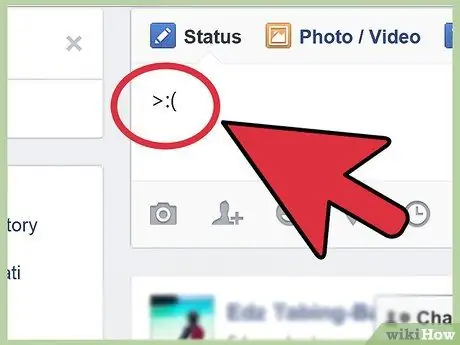
الخطوة الثامنة: التعبير عن مشاعر الغضب
يمكن التعبير عن ذلك عن طريق كتابة علامة "أكبر من" ، متبوعة بنقطتين ، ثم بقوس مفتوح. مثال:>:(
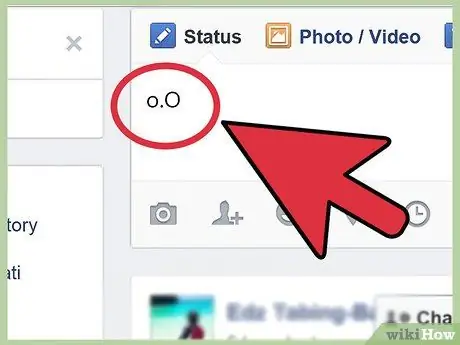
الخطوة 9. التعبير عن حيرة تجاه المتلقي الخاص بك
يتم ذلك عن طريق كتابة حرف صغير "o" ، متبوعًا بنقطة ، ثم متبوعًا بحرف كبير "O". مثال: o. O
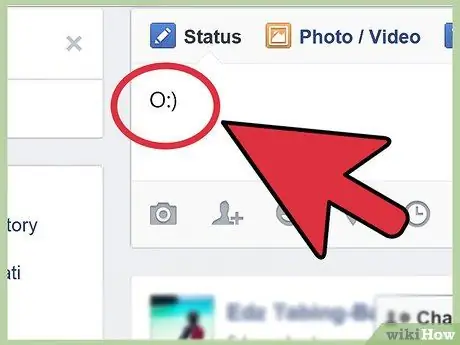
الخطوة العاشرة: عبّر عن براءتك من خلال رسم صورة لملاك
يتم إنشاء الصورة الملائكية عن طريق كتابة حرف كبير "O" ، متبوعًا بنقطتين ، متبوعًا بقوس مغلق. مثال: O:)
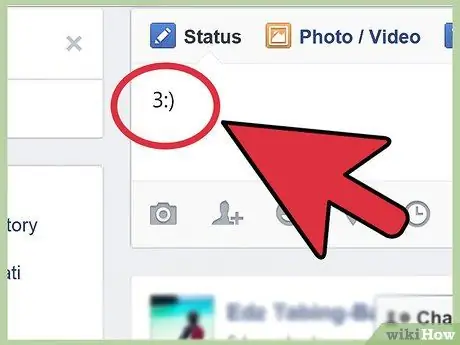
الخطوة 11: نقل شيئًا شريرًا عن طريق رسم صورة للشيطان
يتم إنشاء صورة الشيطان بإدخال الرقم "3" ، متبوعًا بنقطتين ، ثم استكماله بقوس مغلق. مثال: 3:)
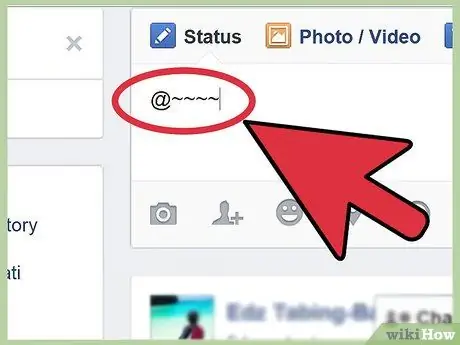
الخطوة 12. قدّم للمستلم وردة
يمكن تمثيل الوردة بكتابة الرمز "at" ، متبوعًا بعلامة التلدة ، وقوس مغلق و 3 أو 4 رموز تيلدا إضافية لتشبه جذع الزهرة. مثال: @ ~~~~
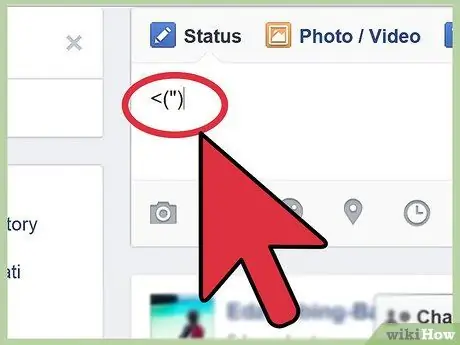
الخطوة 13. إنشاء رأس البطريق
يمكن إنشاء رأس البطريق عن طريق إدخال رمز "أقل من" ، وقوس مفتوح ، وفاصلة عليا ، ثم قوس مغلق. مثال: <(")
الطريقة 2 من 2: استخدام Emojis على Facebook
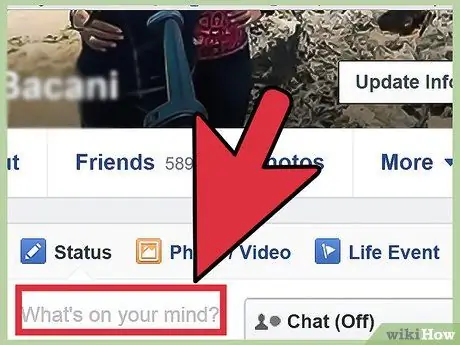
الخطوة 1. استخدام الرموز مع Facebook Chat
- توجه إلى الركن الأيمن السفلي من جلسة Facebook المفتوحة الخاصة بك وانقر فوق مربع "الدردشة".
- انقر مباشرةً على اسم صديق Facebook الذي تريد الدردشة معه لفتح نافذة دردشة جديدة.
- اكتب مفتاح لوحة المفاتيح لأي رمز تعبيري في مربع الدردشة ، ثم اضغط على "إدخال" لإرسال الرسالة إلى صديقك. سيرى صديقك بعد ذلك رمزك المعبّر في نافذة جلسة الدردشة.
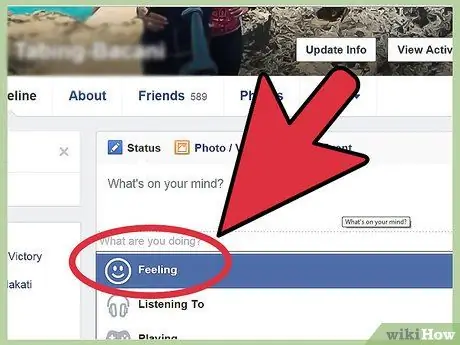
الخطوة 2. استخدام الرموز في تحديثات حالة Facebook
- انقر على صفحة ملفك الشخصي أو رابط "الصفحة الرئيسية" في أي وقت خلال جلسة Facebook للوصول إلى قسم تحديثات الحالة.
- أدخل مجموعة مفاتيح لوحة المفاتيح للرمز الذي تختاره في شريط تحديث الحالة ، ثم انقر فوق الزر "نشر". سيظهر رمز المشاعر الخاص بك بعد ذلك على الحائط الخاص بك وفي موجز الأخبار الخاص بأصدقائك.






